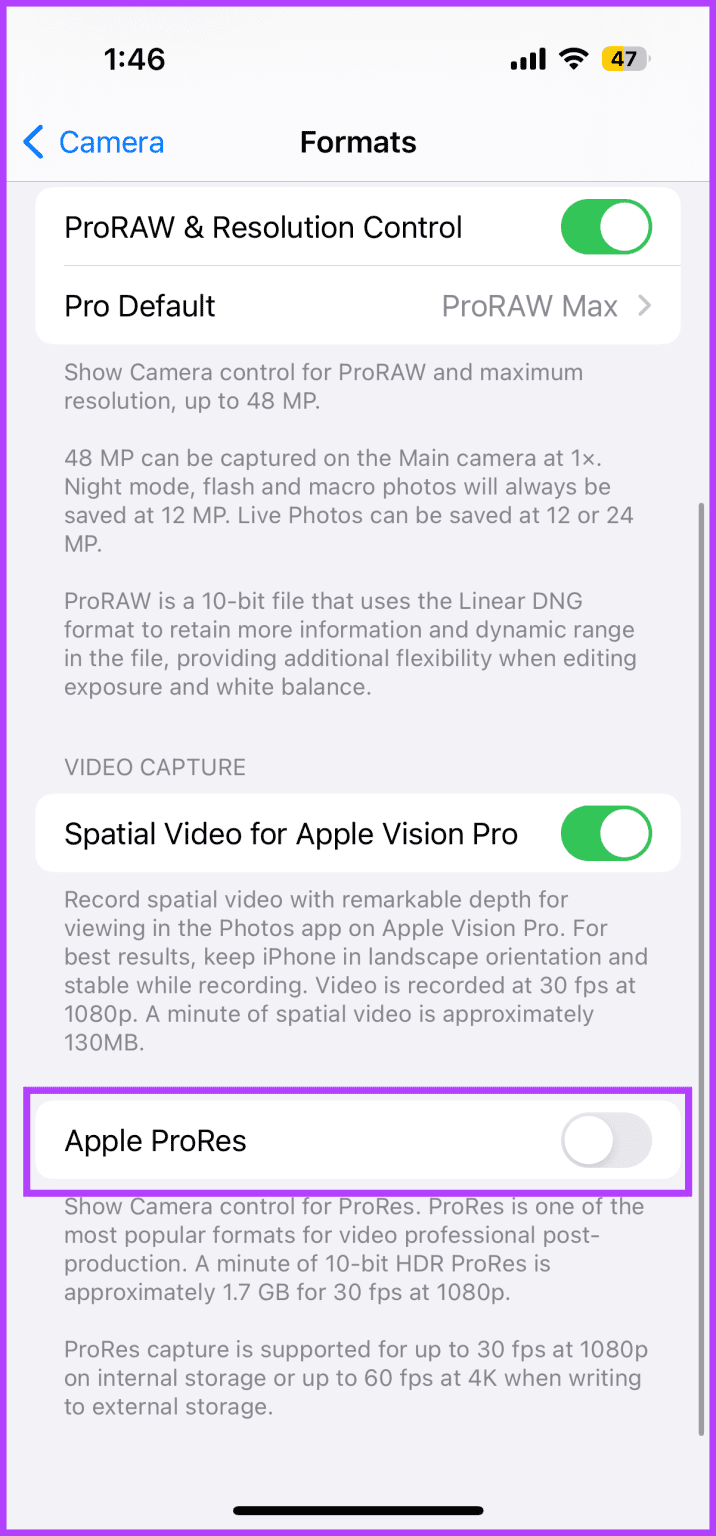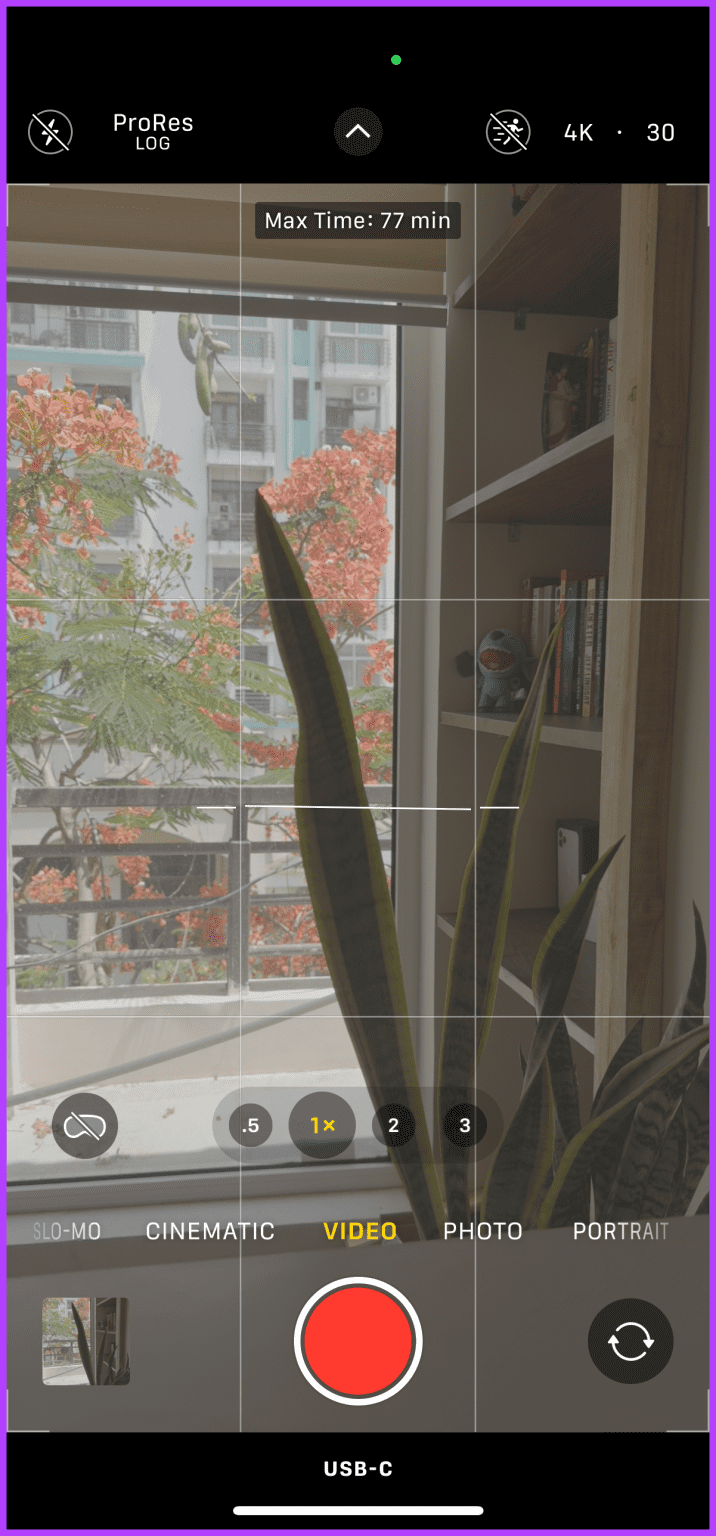Pourquoi l'enregistrement vidéo de l'iPhone 15 Pro ne fonctionne pas et comment y remédier
Astuces rapides
- Sélectionnez le codec ProRes approprié ; HDR et SDR ne sont pas compatibles.
- Un SSD est essentiel pour la prise de vue 4K ProRes Log.
- Vérifiez la compatibilité et la bonne connexion du câble USB-C vers USB-B.
Correctif 1 : utilisez un paramètre d'encodage incorrect
L'application appareil photo de l'iPhone 15 Pro, par défaut, ne vous permettra pas d'enregistrer dans l'historique, sauf si vous accédez spécifiquement à Paramètres, activez la vidéo ProRes et choisissez Chiffrer l'historique. Voici comment l'activer :
Étape 1: Paramètres ouverts iPhone Et aller à Caméra.
Étape 2: Ouvert Appareil photo > Appuyez sur Formats.
Passons à l'étape 3 : En Formats, faites défiler vers le bas et passez à Apple ProRes S'il est actuellement éteint.
Étape 4: Maintenant, appuyez sur Encodage ProRes > Choisissez Journal.
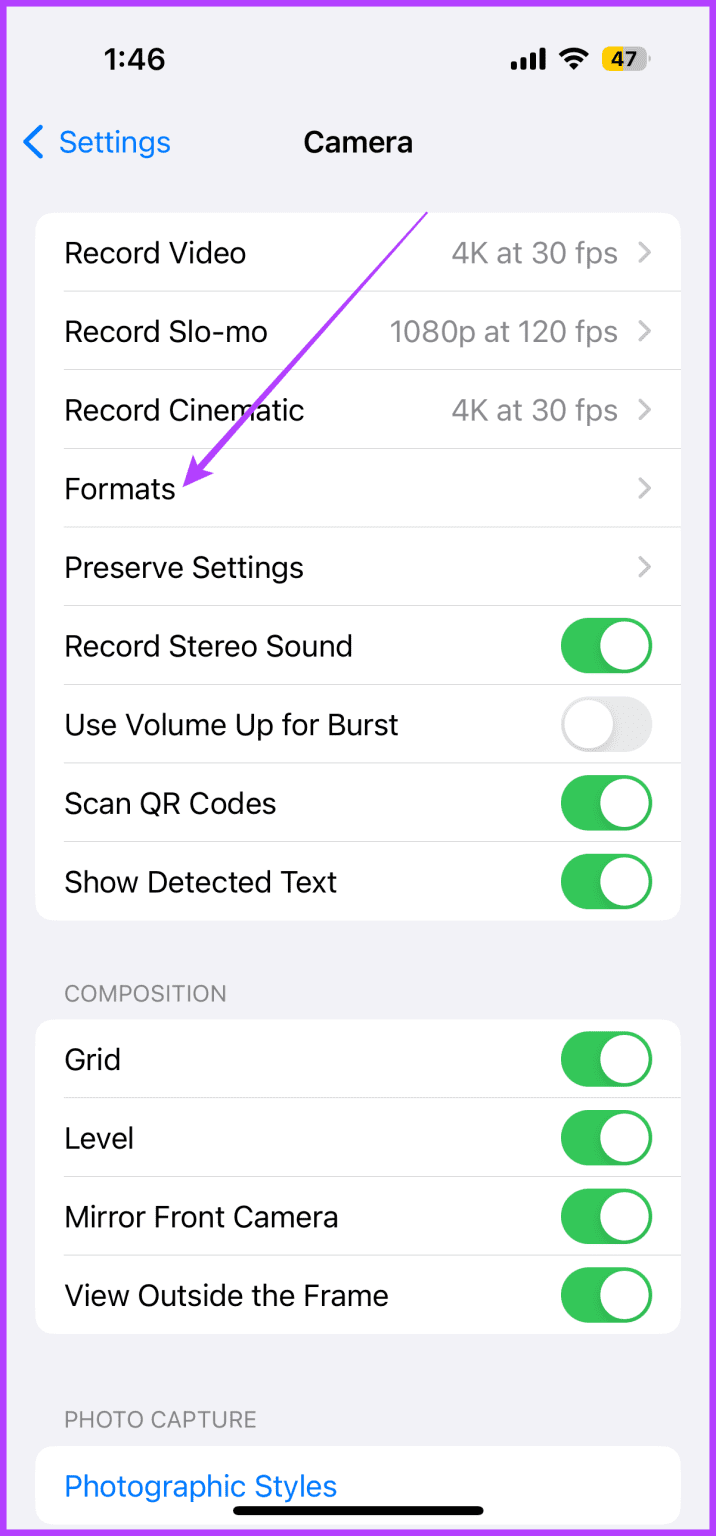
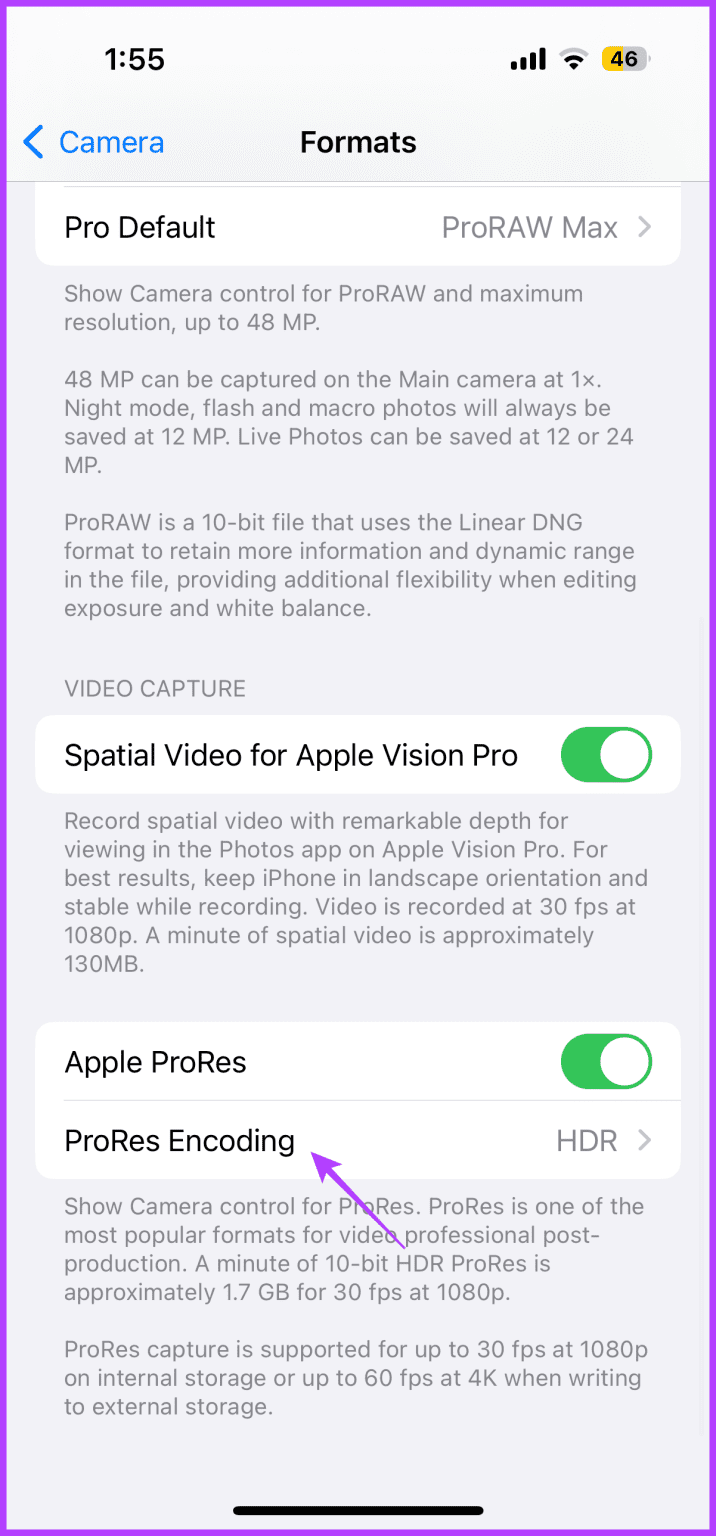
Correctif 2 : ne pas utiliser de SSD avec l'iPhone 15 Pro
Pour enregistrer des vidéos Log 4K ou 1080P à 60 ips, vous devez utiliser un disque SSD externe et le connecter à l'aide du port USB-C de l'iPhone 15 Pro.
J'utilise un SSD Samsung T7 Shield avec mon téléphone et cela fonctionne bien. J'ai également essayé d'utiliser le moteur T5 de Samsung, et cela fonctionne bien lors de la prise de vue de Log sur les modèles iPhone 15 Pro.
Cependant, gardez les points suivants à l’esprit avant d’acheter :
- Choisissez uniquement un SSD externe ; Les disques internes de 2.5 pouces ou les disques M.2 ne fonctionneront pas.
- Toutes vos images seront stockées directement sur le SSD lorsque vous le connecterez pour la prise de vue en journal. Alors, investissez dans un disque d’une capacité de stockage d’au moins 512 Go.
Pour filmer avec un SSD, respectez-le. Un élastique peut fonctionner temporairement, mais pensez à utiliser un outil pour une stabilité à long terme.
Correctif 3 : utilisez un câble incompatible pour connecter votre SSD
Il y a une lourde charge de données sur votre SSD lors de l'écriture d'un enregistrement vidéo et l'utilisation d'un câble USB-C vers USB-C incompatible peut entraîner des séquences vidéo inutilisables. Idéalement, rappelez-vous ce qui suit :
Nous vous recommandons d'utiliser le câble USB-C vers USB-C par défaut fourni dans la boîte avec votre SSD.
L'utilisation d'un câble prêt à l'emploi ne fonctionnera pas. Il en résulte des images saccadées avec des images manquantes.
Évitez d'utiliser des adaptateurs USB-A vers USB-C. D'après notre expérience, cela ralentit la vitesse de frappe.
4. Mode vidéo mal sélectionné
Essayez-vous d'enregistrer une vidéo de journal en mode Cinéma ? Eh bien, ça ne marchera pas. Apple vous permet d'enregistrer le journal ProRes uniquement lorsque vous êtes en mode vidéo par défaut. Pour vous assurer que l'enregistrement Entrée est activé dans l'application Appareil photo, procédez comme suit :
Étape 1: Ouvrir une application Caméra Et allez à la vidéo.
Étape 2: je cherche Journal ProRes Dans le coin supérieur gauche, cliquez dessus.
Passons à l'étape 3 : Appuyez sur le bouton d'enregistrement rouge pour commencer la prise de vue Journal ProRes.
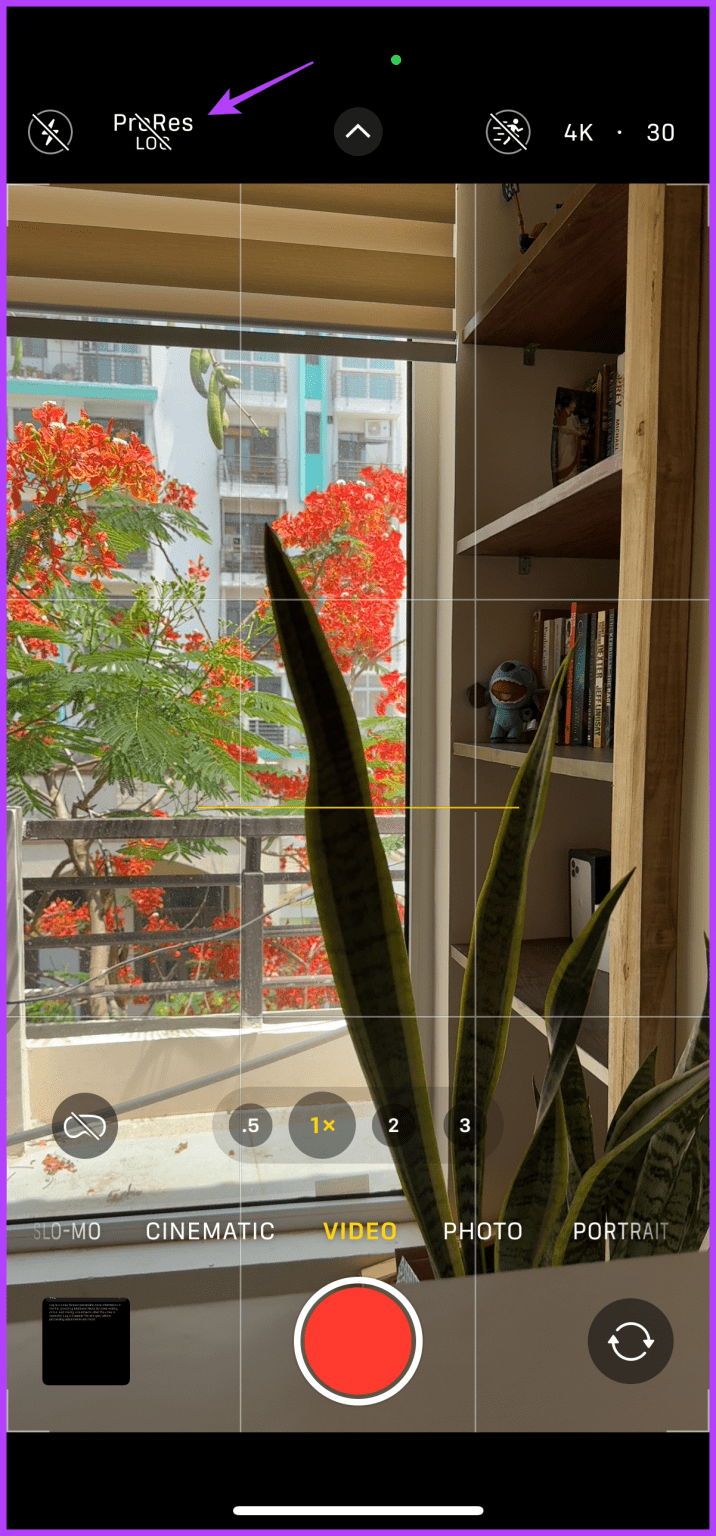
Correctif 5 : problèmes de connexion USB-C
Bien que cela soit peu probable, vous pouvez rencontrer ce problème sans vous en rendre compte. J'ai essayé cela moi-même : le gros connecteur USB-C n'est peut-être pas inséré correctement, ce qui entraîne une interruption de l'enregistrement. Pour éviter cela :
Lorsque vous utilisez un étui, assurez-vous que le câble USB-C est bien ajusté sans connexion lâche, surtout compte tenu de la petite ouverture inférieure du boîtier.
Assurez-vous que le câble est correctement connecté au disque SSD, car une utilisation prolongée pourrait desserrer le connecteur, provoquant des problèmes de connexion.
Remarque : Si le câble est lâche, utilisez du ruban adhésif double face pour le fixer temporairement pendant l'enregistrement sur votre SSD.
Foire Aux Questions
1. Pouvez-vous enregistrer un enregistrement ProRes à l’aide d’un disque dur externe ?
Non, vous ne devez utiliser qu'un SSD compatible.
2. Les séquences enregistrées peuvent-elles être importées directement dans un logiciel de montage comme Premiere Pro à l'aide d'un SSD ?
Oui, vous pouvez importer directement des instantanés de journaux pour le post-traitement à l'aide d'un SSD ; Pas besoin de le copier au préalable sur votre ordinateur.
3. Les vidéos au ralenti et les vidéos cinématiques peuvent-elles être tournées à l'aide de l'encodage de journaux ?
Non, actuellement, l'iPhone 15 Pro et l'iPhone 15 Pro Max autorisent uniquement l'enregistrement en mode Journal en mode Vidéo, jusqu'à une résolution 4K à 60 ips.